
İçindekiler:
- Yazar John Day [email protected].
- Public 2024-01-30 13:17.
- Son düzenleme 2025-01-23 15:13.

ATTINY serisi mikrodenetleyicileri çok yönlülükleri, düşük fiyatları ve aynı zamanda Arduino IDE gibi ortamlarda kolayca programlanabilmeleri nedeniyle kullanmak şu anda ilgi çekicidir.
Arduino modülleri için tasarlanan programlar ATTINY mikrodenetleyicilerine kolaylıkla aktarılabilir.
Arduino ile ATTINY programlamanın ilginç olmasının nedeni budur.
Bu proje ATTINY13, 85, 84 mikrodenetleyicilerini ve ait oldukları aralığı programlamayı amaçlamaktadır. Küçük modifikasyonlarla ATTINY2313'ü programlayabilir, ayrıca daha yeni üretim ATTINY'yi programlayabilirsiniz.
Üzerinde programlanacak ATTINY'nin bağlı olduğu bir ZIP soketinin bulunduğu Arduino UNO için bir shield oluşturacağız.
Ucuz, yapımı kolay ve kullanışlıdır.
Gereçler
Tüm bileşenler AliExpress'te düşük fiyatlarla bulunabilir.
İstisnalar, kendi atölyelerinden daha ucuz olanlardır.
Adım 1: Şematik Diyagram
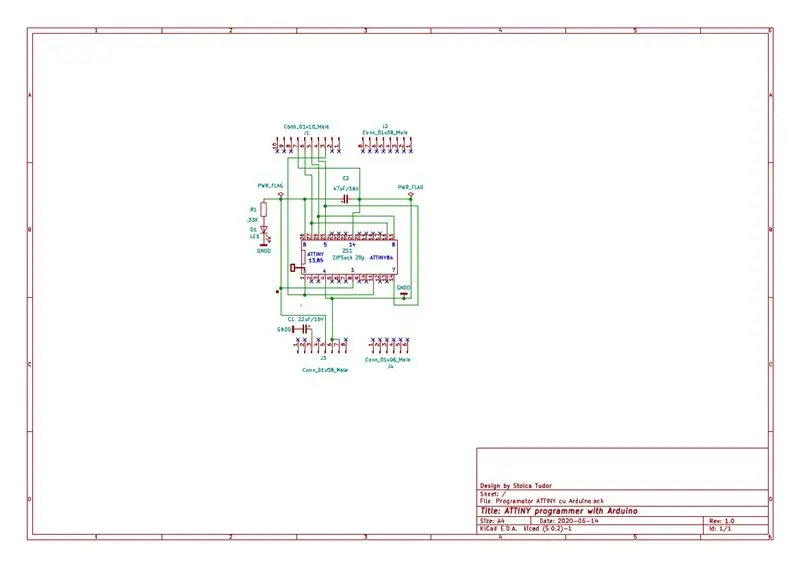
Çok basit.
Kalkan Arduino UNO tarafından desteklenmektedir, besleme voltajının varlığı LED aydınlatma ile gösterilir.
Tabii ki, aynı anda sadece bir çip programlanabilir, ana fotoğraf sadece programlanacak çiplerin nasıl yerleştirildiğini açıklamaktadır. Bu aynı zamanda şematik diyagramda da gösterilmiştir.
Önemli olan Arduino Reset pininde C1 = 22uF / 16V bulunmasıdır. Eksikliği, programlamanın başlangıcında Arduino sıfırlaması nedeniyle programlamanın yapılamamasına neden olur.
C2 = 47uF / 16V, güç kaynağında salınım önleyicidir.
Asıl programlama J1 pin 3, 4, 5, 6, sırasıyla D10, D11, D12, D13 Arduino'da yapılır.
Programlama sadece 4 kablo üzerinden yapıldığından, uygun adaptör plakaları kullanılarak ATTINY 13 yerine diğer ATTINY'nin (örneğin ATTINY 2313) programlamasını uyarlamak kolaydır.
Kalkan Arduino UNO'ya bağlanır, böylece 4 konektörün pinlerinin 1'e 1 yazışması olur (ana fotoğrafa bakın).
Adım 2: Bileşenler, Malzemeler, Araçlar Listesi


1. Arduino UNO R3-1 bilgisayar.
2. ZIP soketi 2X14 pin-1 adet.
3. C=22uF/16V-1 adet, C=47uF/16V-1 adet.
4. R=0, 33K/0, 25W-1 adet.
5. LED 5mm. Kırmızı-1 adet.
6. Konektör pinheader dikey 10pin-1pc, 8pin-2pcs, 6pin-1pc.
7. SMD adaptör soketi 8in-1pc., 14pin-1pc. Yalnızca SMD yongaları kullanıyorsanız, kalkanın ekleri vardır.
8. Bu bileşenleri yerleştirmek için PCB.
9. Fludor, lehim aletleri, bileşen pimlerini kesmek için alet.
10. Dijital multimetre (herhangi bir tür).
11. İş hırsı.
Adım 3: PCB Yapımı
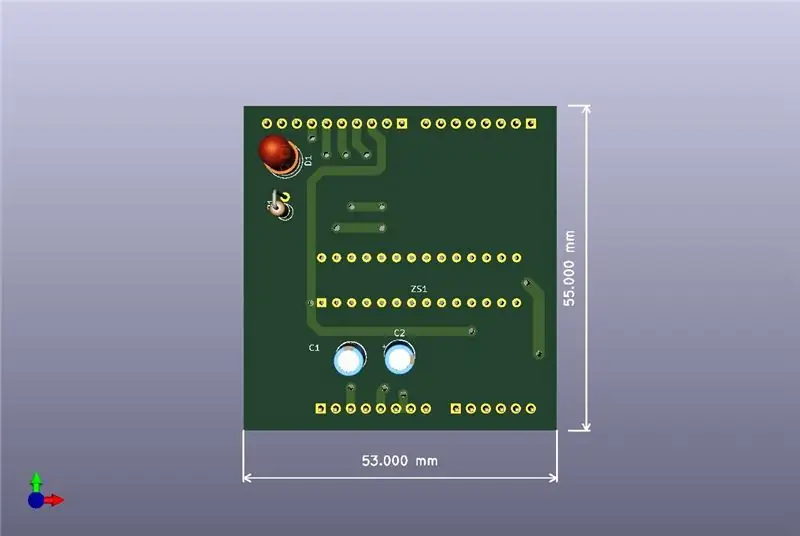
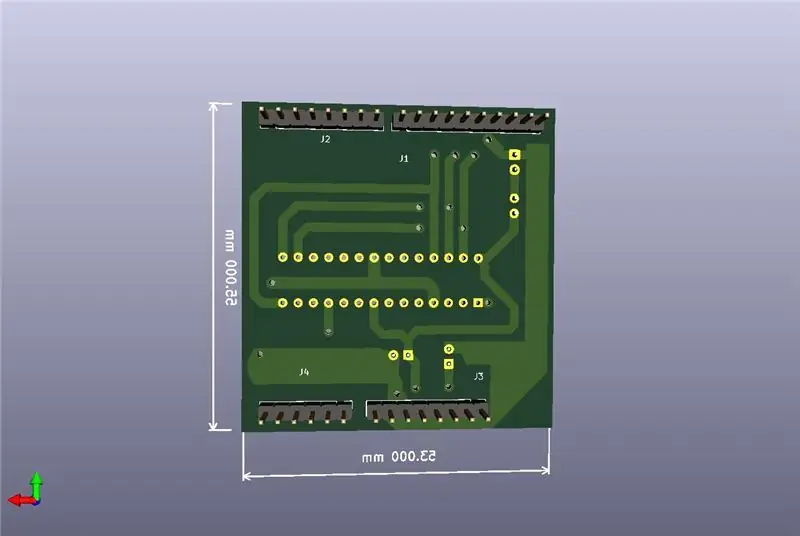
PCB 1,6 mm kalınlığında FR4 üzerine tarafımdan yapılmıştır. Çift taraflıdır. Metalik delik yoktur.
Geçişler yalıtılmamış tel ile yapılır.
Delme ve aşındırma işleminden sonra elle kalay ile kaplayın.
Dijital multimetre ile rotaların sürekliliğini ve aralarındaki olası kısa devreleri kontrol ediyoruz.
PCB yapmak için resimler ve PDF'ler yeterlidir.
Adım 4: PCB Montajı



Fludor ve lehimleme aletlerini kullanmak (fotoğraftaki gibi) basittir.
ZIP soketinin plastik (fotoğrafta beyaz) 2X3 pin ile kaplanması yararlıdır. Çipleri sokete doğru şekilde yerleştirmek çok yardımcı olur.
Etiketler Inkscape programı ile yapılır ve şeffaf folyo ile kaplanır.
Montaj bittiğinde, kontrol edin.
Bir sonraki adım, programlayıcının çalışması için gerekli yazılımı yüklemektir.
Bu birkaç yerde anlatılmış olsa da, adım adım kısa bir açıklama yapmayı faydalı buluyorum.
Adım 5: ATTINY Core'u Arduino IDE'ye yükleyin
1. Arduino IDFile--Preferences'ı başlatır. Aditional Boards Managers URL'leri adres ekler:
raw.githubusercontent.com/sleemanj/optiboo…
Bu, Copy Ctrl + V ile yapılır.(CopyPaste çalışmıyor). Tamam
İyi bir İnternet bağlantısı gereklidir.
2. ToolsBoardBoards Yöneticisi. Görüntülenen tabloda DIY ATiny. Install'ı bulana kadar kaydırın.
Kurulum biraz zaman alabilir.
Tamamlandıktan sonra, Tools Board DIY ATtiny'de daha fazla ATTINY bulacağız.
Buradan programlamak istediğimiz çipi seçeceğiz.
Adım 6: Arduino ISP ile Arduino UNO'yu Yükleyin (Sistem Programlayıcısında)
Çok basit, ancak programlayıcı kartının Arduino'ya takılı olmamasına dikkat edilmelidir!
Arduino kartını PC / dizüstü bilgisayara bağlayın.
PC / laptop Start Control Panel Device Manager'da Arduino UNO kartının nerede göründüğünü görüyoruz.
Arduino IDE Tools Board'da Arduino UNO'yu seçin.
Arduino IDE ToolsPort içerisinde Arduino'nun bağlı olduğu port verilmiştir.
Arduino IDE Dosyasında->-ÖrneklerArduinoISPArduinoISP. Bu çizimi Arduino panosuna yükleyin.
Şimdi programlayıcıyı Arduino'ya yerleştirebiliriz.
Adım 7: Bir ATTINY Programlama
Bir ATTINY85 programlamak istediğimizi varsayalım.
ZIP soketine doğru konumda, THT ise doğrudan veya SMD ise adaptör aracılığıyla takılır.
Arduino IDEToolsBoardDIY ATtinyATTINY85
Şimdi Araçlarİşlemci hızı(seçildi), Dahili Osilatör
Arduino'nun bağlı olduğu portu seçiyoruz.
ISP olarak AraçlarProgramcıArduino
Öncelikle Burn Bootloader (ToolsBurn Bootloader'dan) yapmak gereklidir.
İşlemin doğruluğu sistem tarafından onaylanır.
Artık çipin gerçek programlamasını Arduino IDE Upload'dan yapabiliriz.
Ve bu kadar.
Önerilen:
ATtiny85 ile Minik Bir Pusula: 12 Adım (Resimlerle)

ATtiny85 ile Minik Bir Pusula: Bu ATtiny85 ile ilk projemiz; basit bir cep dijital pusulası (J. Arturo Espejel Báez ile işbirliği içinde). ATtiny85, yüksek performanslı ve düşük güçlü bir mikro denetleyicidir. 8 Kbyte programlanabilir flash belleğe sahiptir. Bundan dolayı şato
Arduino için Bir Başka ATTINY85 ISP Programcı Kalkanı: 8 Adım

Arduino için Bir Başka ATTINY85 ISP Programcı Kalkanı: بسم الله الرحمن الرحيمATTINY85 ISP Programcı Kalkanı, ATTiny85 µDenetleyicilerini kolayca programlamak için tasarlanmıştır. Kalkan, Arduino Uno kartına takılmalıdır. Arduino Uno, "Devre İçi" olarak hareket etmeye hazırdır. Seri Programcı"
Bir Arduino'yu Kitaplık Olmadan Kayan Bir Metin Görüntülemek İçin Başka Bir Arduino Kullanarak Programlamak: 5 Adım

Bir Arduino'yu Kitaplık Olmadan Kayan Bir Metni Görüntülemek için Başka Bir Arduino Kullanarak Programlama: Sony Spresense veya Arduino Uno o kadar pahalı değil ve çok fazla güç gerektirmez. Ancak projenizin güç, alan ve hatta bütçe kısıtlaması varsa Arduino Pro Mini kullanmayı düşünebilirsiniz. Arduino Pro Micro'nun aksine, Arduino Pro Mi
Arduino Uno'yu Programcı Olarak Kullanarak C Kodu ¨AVR'ye Nasıl Yüklenir: 6 Adım

Arduino Uno'yu Programcı Olarak Kullanarak ¨AVR'ye C Kodu Nasıl Yüklenir: Herkese merhaba:D Burada Arduino Uno R3 kullanarak herhangi bir AVR çipini programlamanın basit bir yolunu paylaşacağım. çok maliyetli programcı
AVR Mikrodenetleyicileri için ISP Programcısı: 4 Adım

AVR Mikrodenetleyiciler için ISP Programlayıcı: Bir mikrodenetleyici programcısı, makine dili kodunu PC'den mikrodenetleyiciye/EEPROM'a aktarmak için kullanılan yazılımla birlikte bir donanım cihazıdır. AVR mikrodenetleyicileri için ISP programcısı, aşağıdakileri kullanan Seri Programcılardır
